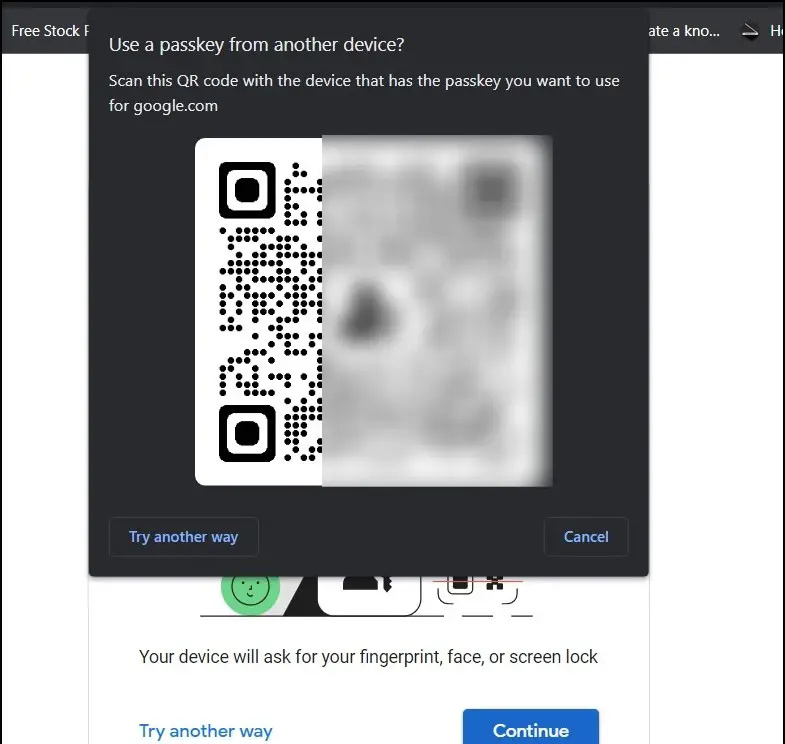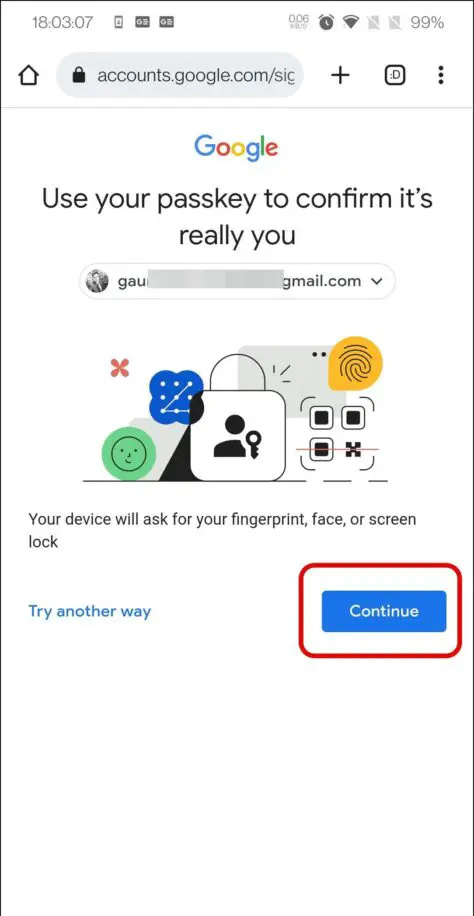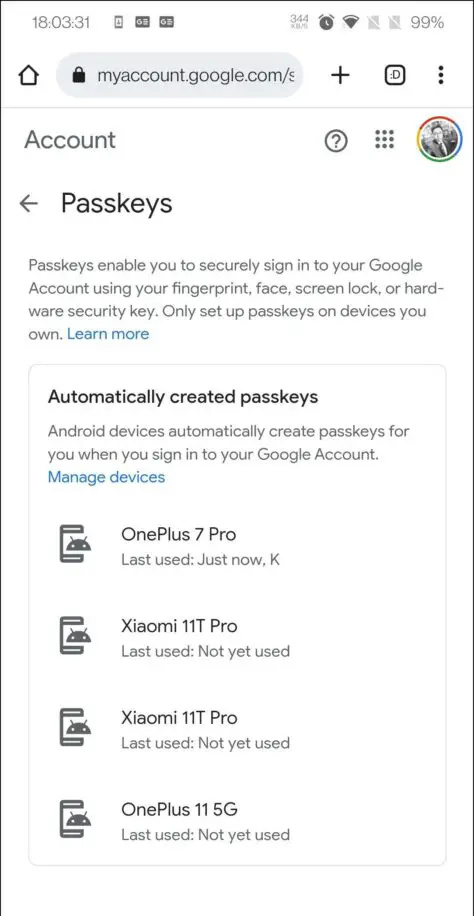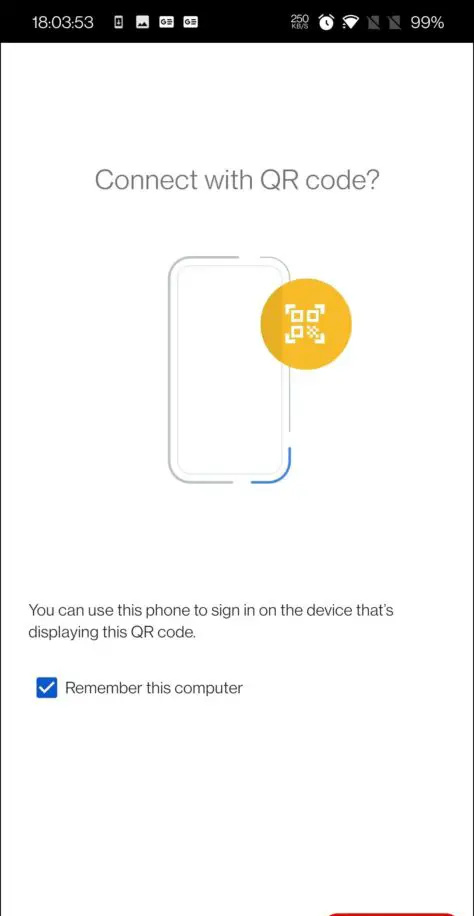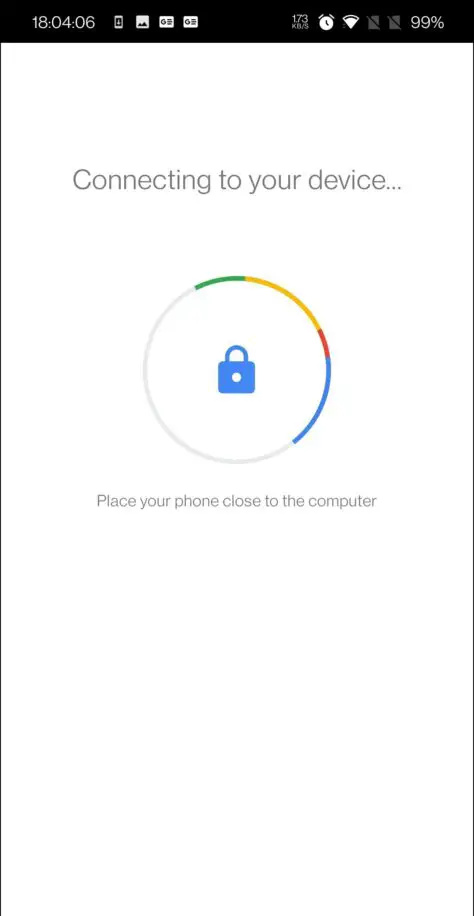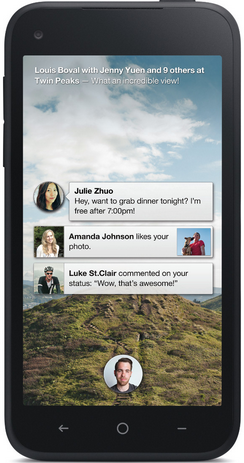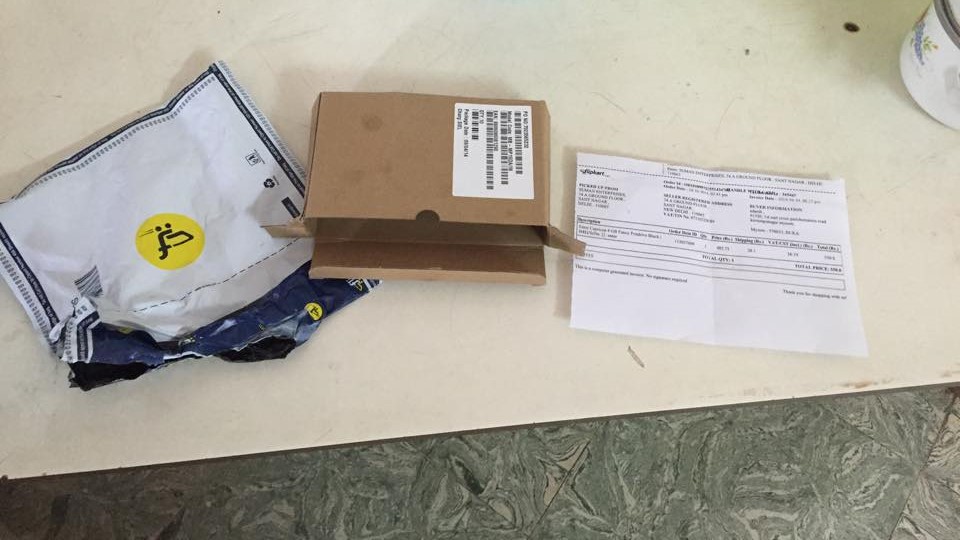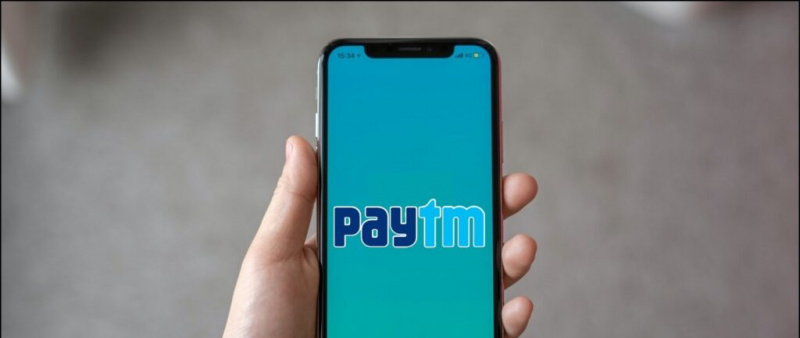Google kopā ar citiem lieliem tehnoloģiju gigantiem, piemēram, FIDO Alliance, Apple un Microsoft, strādā pie nākotnes bezparoles. To sauc par piekļuves atslēgām, tā ir vienkāršāka un drošāka alternatīva parolēm, jo ļauj pierakstīties, izmantojot tālruņa pirkstu nospiedumu, sejas skenēšanu vai ekrāna bloķēšanas PIN. Šajā lasījumā mēs apspriedīsim, kā izveidot un izmantot Google piekļuves atslēgas. Tikmēr jūs varat arī iemācīties to gin Google konts bez pieteikšanās uzvednes .

Satura rādītājs
Lai izmantotu Google Passkey, lai pieteiktos bezvadu režīmā, neievadot paroli, jums ir jāatbilst tālāk minētajām prasībām.
kā pievienot android paziņojumu skaņas
- Klēpjdators vai galddators, kurā darbojas vismaz Windows 10 vai macOS Ventura, ar
- Chrome 109 vai jaunāka versija
- Safari 16 vai jaunāka versija
- Mala 109 vai augstāka
- mobilā ierīce, kurā darbojas vismaz iOS 16 vai Android 9 un jaunāka versija, vai
- Aparatūras drošības atslēga, kas atbalsta FIDO2 protokolu
Google ieejas atslēgas izveides darbības
Kad jums ir ierīces un pārlūkprogramma, kas atbilst iepriekš minētajām prasībām, jums ir jāveic šīs darbības, lai pārveidotu tālruni par Google Passkey pieteikšanās autentifikācijas ierīci.
1. Dodieties uz Google Passkeys vietne mobilajā pārlūkprogrammā.
2. Tagad pierakstieties ar savu Google kontu un pieskarieties Turpināt .
3. Šeit jūs redzēsit visu piemēroto ierīču sarakstu, kuras var darboties kā piekļuves atslēga. Parasti tas būs Android tālrunis.
Darbvirsmā tiks parādīts ziņojums “Šajā ierīcē nevar izveidot ieejas atslēgu”. Tā kā tā nav ideāla ierīce, ko izmantot kā piekļuves atslēgu.
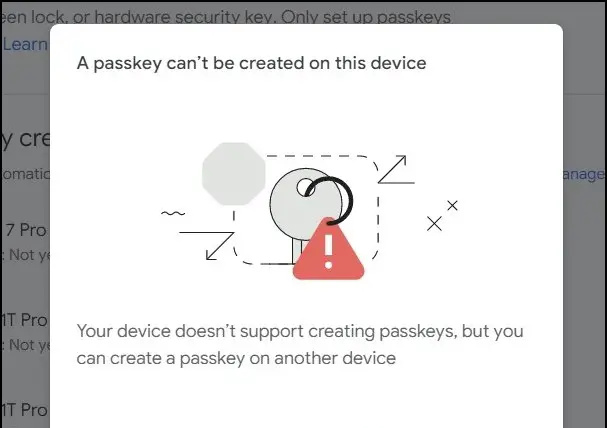
2. Ievadiet sava Google konta akreditācijas datus un noklikšķiniet uz Turpināt pogu, lai izmantotu savu ieejas atslēgu, lai ērti pieteiktos.
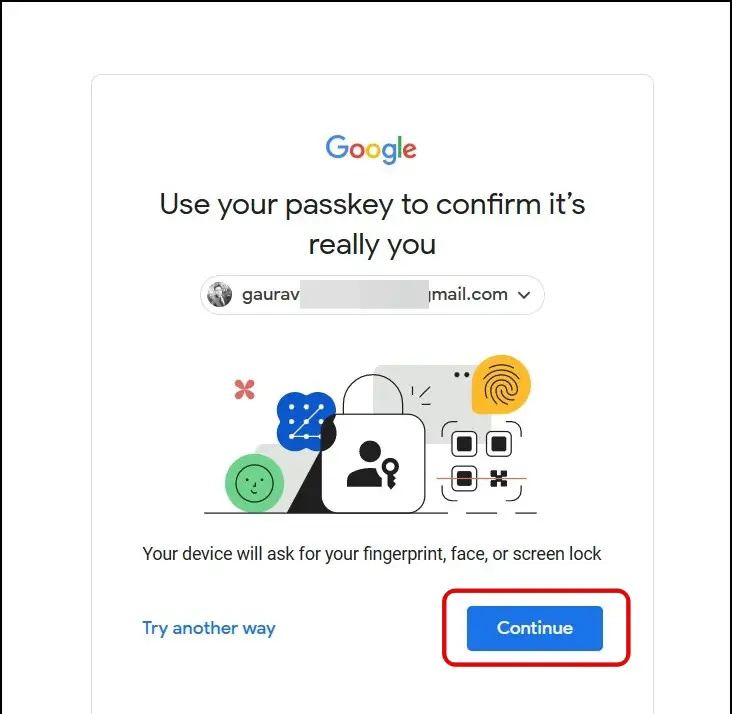
google profila bilde neparādās youtube
4. Tagad jūs saņemsit šādu uzvedni. Šeit izvēlieties Izmantojiet tālruni vai planšetdatoru opciju.
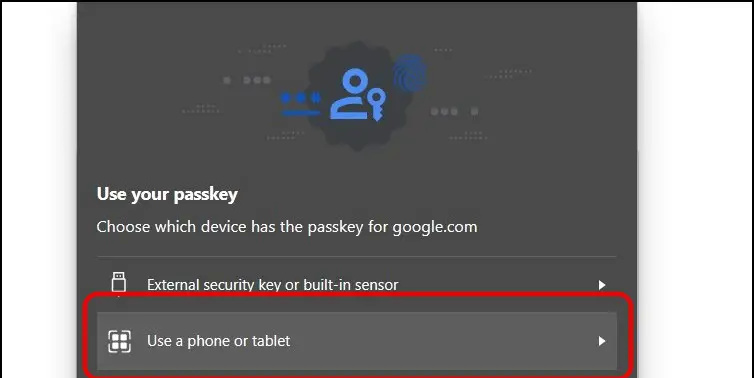
Kā izdzēst ierīces no Google konta
5. Tālāk jums tiks parādīts QR kods.